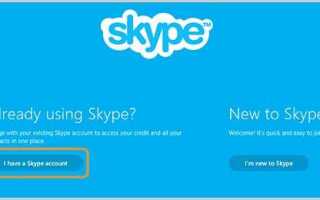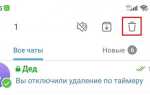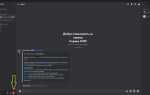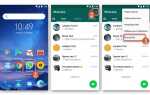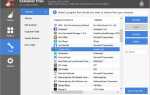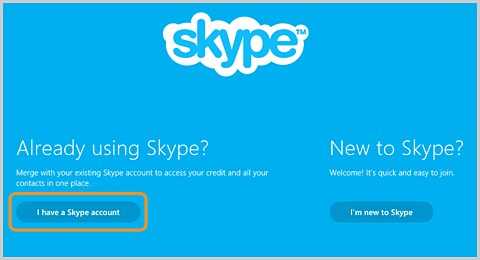
Skype – это VoIP-сервис, использующий технологию передачи голоса и видео через интернет. Вместо традиционных телефонных линий он применяет протоколы P2P и клиент-серверную архитектуру. Это позволяет пользователям совершать звонки, проводить видеоконференции, обмениваться файлами и сообщениями практически с любого устройства, подключённого к сети.
Для начала работы необходимо установить приложение Skype на компьютер, смартфон или планшет. Поддерживаются Windows, macOS, iOS, Android и Linux. После установки потребуется создать учётную запись Microsoft или войти в уже существующую. Регистрация занимает не более минуты: достаточно ввести адрес электронной почты или номер телефона и задать пароль.
После входа в систему: добавьте контакты, используя поиск по имени, номеру телефона или адресу электронной почты. В интерфейсе отображаются статусы пользователей: в сети, не в сети, занят. Для звонка выберите контакт и нажмите кнопку аудио- или видеосвязи. При необходимости можно создать групповой чат или конференцию, доступ к которой осуществляется по ссылке-приглашению.
Skype также поддерживает функции демонстрации экрана, записи звонков, перевода речи в субтитры в реальном времени и подключения к телефонной сети по низким тарифам. Все звонки между пользователями Skype бесплатны. Чтобы совершать звонки на обычные номера, необходимо пополнить счёт или оформить подписку.
Как установить Skype на компьютер или смартфон
Сначала перейдите на официальный сайт Skype по адресу skype.com. Для Windows нажмите «Загрузить Skype для Windows» – установочный файл будет иметь расширение .exe. На macOS загрузка начинается после выбора варианта «Skype для Mac» – формат файла .dmg.
После загрузки запустите установочный файл. В Windows дважды кликните по файлу, затем нажмите «Установить». Программа автоматически загрузит необходимые компоненты и предложит войти в учётную запись Microsoft. На Mac откройте .dmg-файл, перетащите Skype в папку «Программы», затем откройте приложение и авторизуйтесь.
Для Android-устройств откройте Google Play, найдите «Skype» через строку поиска и нажмите «Установить». Убедитесь, что автор приложения – «Skype». После установки нажмите «Открыть» и войдите в свою учётную запись.
На iPhone откройте App Store, выполните поиск по слову «Skype», нажмите «Загрузить», подтвердите установку с помощью Face ID, Touch ID или пароля Apple ID. После запуска выполните вход в аккаунт Microsoft или создайте новый.
Перед установкой убедитесь, что устройство соответствует минимальным требованиям:
- Windows 10 или новее, macOS 10.11 и выше
- Android 8.0+, iOS 12.0+
- Подключение к интернету
- Свободное место: от 100 МБ
После установки рекомендуется разрешить доступ к микрофону, камере и уведомлениям для полноценной работы.
Как создать учетную запись Skype с нуля
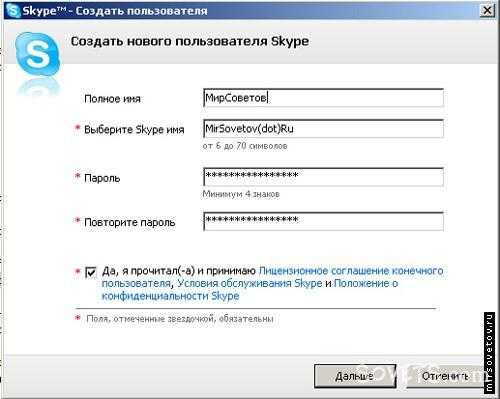
Для начала потребуется актуальный адрес электронной почты или номер мобильного телефона. Без них регистрация невозможна.
- Перейдите на официальный сайт Skype: skype.com.
- Нажмите «Войти» в верхнем правом углу, затем выберите «Создать учетную запись».
- Укажите номер телефона или адрес электронной почты, который будет использоваться для входа. Нажмите «Далее».
- Создайте надежный пароль: не менее 8 символов, с использованием заглавных букв, цифр и специальных знаков.
- Введите имя и фамилию – эти данные будут отображаться в вашем профиле.
- Укажите страну проживания и дату рождения. Эти сведения нужны для безопасности и восстановления доступа.
- Подтвердите электронную почту или номер телефона – введите код, полученный по SMS или на почту.
- После подтверждения учетная запись будет создана. Вы автоматически попадете в веб-версию Skype, где можно сразу начать настройку профиля.
После регистрации рекомендуется:
- Добавить фото профиля для быстрой идентификации.
- Настроить параметры конфиденциальности – ограничить, кто может звонить и отправлять сообщения.
- Синхронизировать контакты из адресной книги, чтобы быстрее найти знакомых.
Как найти и добавить контакт в Skype
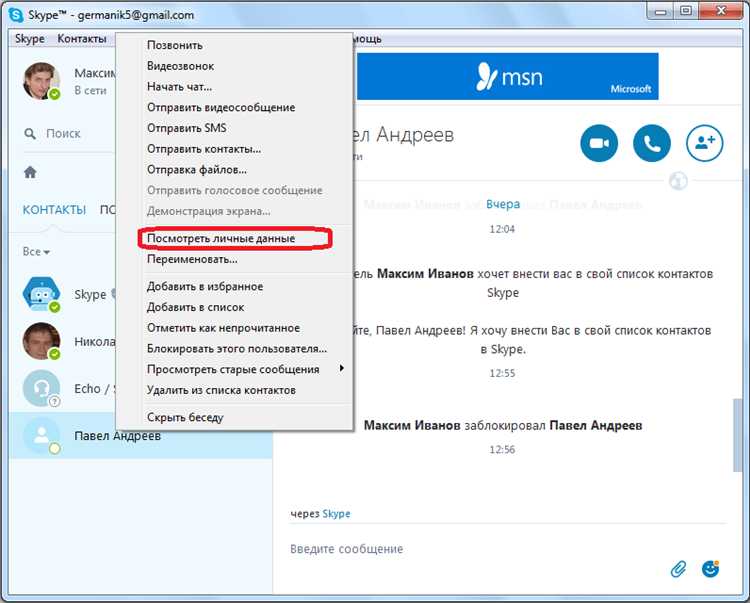
Откройте приложение Skype и войдите в аккаунт. На левой панели нажмите на значок «Контакты», затем выберите «Найти людей» или используйте строку поиска в верхней части окна.
Введите точные данные пользователя: логин Skype, адрес электронной почты или номер телефона. Чем точнее информация, тем выше шанс найти нужного человека без ошибок.
В результатах поиска обратите внимание на фото профиля, страну, город и статус. Это поможет отличить нужного человека от однофамильцев.
Нажмите на имя найденного пользователя и в открывшемся окне выберите кнопку «Добавить в контакты». При желании добавьте персональное сообщение – это повышает шанс на подтверждение запроса.
После отправки запроса пользователь появится в списке с пометкой «ожидание». После принятия запроса можно начать общение через чат, голосовой или видеозвонок.
Как начать голосовой или видеозвонок
Для совершения звонка в Skype выполните следующие действия:
- Запустите приложение Skype и выполните вход в свою учетную запись.
- В левом меню выберите вкладку «Контакты» или используйте строку поиска в верхней части окна, чтобы найти нужного пользователя.
- Кликните по имени контакта, чтобы открыть окно чата.
- В правом верхнем углу окна нажмите:
- значок телефона – для голосового звонка,
- значок камеры – для видеозвонка.
Если контакт находится в сети, соединение произойдет немедленно. При отсутствии интернета у собеседника звонок будет отображаться как пропущенный.
Во время звонка доступны функции:
- отключение микрофона и камеры,
- включение демонстрации экрана,
- добавление участников в групповой звонок,
- отправка файлов и сообщений прямо в окне разговора.
Для завершения вызова нажмите красную кнопку «Завершить» внизу экрана.
Как использовать чат и отправлять файлы в Skype

Для начала переписки выберите контакт в списке чатов или найдите пользователя через строку поиска. В открывшемся окне чата введите сообщение в нижнем текстовом поле и нажмите Enter для отправки.
Чтобы отправить файл, нажмите на значок скрепки рядом с полем ввода. В открывшемся меню выберите нужный файл с устройства. Поддерживаются форматы документов, изображений, видео и архивов. Максимальный размер одного файла – 300 МБ.
Альтернативный способ – перетащить файл напрямую в окно чата. Skype автоматически загрузит и отправит его собеседнику.
Если вы отправляете несколько файлов одновременно, они отобразятся в чате по отдельности. Загрузка больших файлов зависит от скорости интернета, прогресс можно отслеживать по индикатору под файлом.
Чтобы цитировать сообщение, нажмите правой кнопкой мыши на нужное и выберите «Цитировать». Для быстрого ответа используйте кнопку со стрелкой рядом с сообщением. Также доступны реакции на сообщения: наведите курсор и выберите смайлик.
Skype сохраняет историю чатов в облаке, поэтому все сообщения и переданные файлы доступны при входе с любого устройства, используя одну учётную запись.
Как настроить микрофон, камеру и уведомления
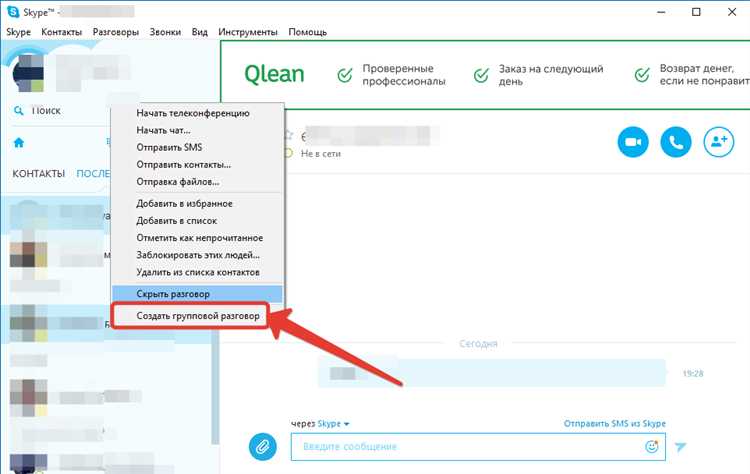
Откройте Skype и перейдите в «Настройки» через изображение профиля в левом верхнем углу. Выберите раздел «Звук и видео».
Для настройки микрофона убедитесь, что выбран нужный входной источник. Skype автоматически отображает уровень громкости при разговоре – он должен колебаться во время речи. Если звук не фиксируется, проверьте подключение устройства или выберите другой микрофон из списка.
При необходимости отключите опцию «Автоматическая настройка микрофона», чтобы вручную задать уровень чувствительности с помощью ползунка. Убедитесь, что в операционной системе доступ к микрофону разрешён для Skype.
Для камеры выберите подключённое устройство в выпадающем списке. Изображение должно появиться сразу. Если экрана нет, проверьте, не занято ли устройство другим приложением. В настройках камеры также можно активировать функцию размытия фона или включить автоматическую коррекцию освещения.
Чтобы настроить уведомления, откройте раздел «Уведомления». Отключите нежелательные типы оповещений, например, звуки при каждом сообщении или уведомления о днях рождения. Настройте параметры отображения всплывающих окон и включите только важные события: входящие звонки, упоминания, новые сообщения от избранных контактов.
После всех изменений рекомендуется перезапустить Skype, чтобы убедиться, что новые настройки применились корректно.
Вопрос-ответ:
Можно ли использовать Skype без установки программы на компьютер?
Да, можно. Skype доступен в веб-версии — вы можете открыть его прямо в браузере, перейдя на сайт Skype и войдя в свою учётную запись. Такой способ удобен, если вы не можете или не хотите устанавливать программу на устройство. Однако для звонков может потребоваться разрешение на использование микрофона и камеры в браузере.
Как найти человека в Skype, если я не знаю его логин?
Если логин неизвестен, попробуйте воспользоваться функцией поиска по имени, электронной почте или номеру телефона. Skype покажет список подходящих пользователей, и вы сможете определить нужного по фотографии или другой доступной информации в профиле. Иногда этого недостаточно, поэтому лучше заранее уточнить хотя бы один точный контактный параметр.
Что нужно, чтобы начать пользоваться Skype впервые?
Вам потребуется устройство с подключением к интернету, учётная запись Microsoft (она же используется для Skype), а также установленное приложение Skype или доступ к его веб-версии. После входа в систему можно добавить контакты, отправлять сообщения и совершать звонки. Всё достаточно просто — интерфейс интуитивный и не требует специальных знаний.
Skype платный или бесплатный?
Большинство функций Skype доступны без оплаты. Бесплатно можно общаться в чате, звонить другим пользователям Skype, проводить видеозвонки и создавать групповые разговоры. Однако звонки на мобильные и городские номера по всему миру оплачиваются по тарифам Skype. При желании можно пополнить счёт или оформить подписку.
Почему иногда пропадает звук во время звонка в Skype?
Причин может быть несколько. Самая частая — нестабильное интернет-соединение у одного из участников. Также возможны проблемы с микрофоном, драйверами звукового устройства или настройками самой программы. Чтобы решить проблему, стоит проверить подключение, перезапустить Skype и убедиться, что выбрано правильное устройство ввода в настройках аудио.